நீங்கள் கல்லூரி பணிகளைச் செய்கிறீர்களா, வேலை செய்கிறீர்களா அல்லது மின்னஞ்சல்களை அனுப்புகிறீர்களா, ஆனால் திடீரென்று உங்கள் வைஃபை இணைக்க முடியவில்லையா? சரி, மடிக்கணினியில் உடைந்த வைஃபை சிக்கலை எவ்வாறு தீர்ப்பது என்பதை ApkVenue உங்களுக்குச் சொல்லும்.
நேற்று, ApkVenue சிக்கல்களை எவ்வாறு தீர்ப்பது என்பது குறித்த கட்டுரையை எழுதியது வைஃபை ஆண்ட்ராய்டு போனில் உடைந்தது. ஆனால் வைஃபை பிரச்சனை ஆண்ட்ராய்டு போன்களில் மட்டும் வருவதில்லை. ஏற்கனவே வைஃபை தொழில்நுட்பத்தைப் பயன்படுத்திய எலக்ட்ரானிக் சாதனங்கள் கையடக்கக் கணினிகள் அல்லது நாம் வழக்கமாக மடிக்கணினிகள் அல்லது குறிப்பேடுகள் என்று அழைக்கிறோம். சரி, மடிக்கணினி சாதனங்களிலும் வைஃபை பிரச்சனைகள் அடிக்கடி ஏற்படும். நீங்கள் எரிச்சலடைய வேண்டும், நீங்கள் அவசரமாக ஒரு கல்லூரி வேலையைச் செய்ய, வேலை செய்ய அல்லது மின்னஞ்சல் அனுப்பினால், திடீரென்று உங்கள் வைஃபை இணைக்க முடியவில்லையா? சரி, மடிக்கணினியில் உடைந்த வைஃபை சிக்கலை எவ்வாறு தீர்ப்பது என்பதை ApkVenue உங்களுக்குச் சொல்லும்.

- Opera Max போன்ற வைஃபைக்கு எதிராக மொபைல் டேட்டா ஒதுக்கீட்டைச் சேமிக்கவும்
- மடிக்கணினியில் உடைந்த வைஃபை பிரச்சனைகளை சரிசெய்ய எளிய வழிகள்
- மனித ஆரோக்கியத்திற்கு 10 WiFi ஆபத்துகள், சேதப்படுத்தும் விந்தணு உட்பட!
மடிக்கணினிகளில் வைஃபை சிக்கல்கள் பெரும்பாலும் சிக்கல் இயக்கிகளால் ஏற்படுகின்றன. வைஃபை சாதனம் உங்கள் லேப்டாப்பில் முதல் முறையாக வாங்கியதிலிருந்து நிறுவப்பட்டுள்ளது. இருப்பினும், WiFi இயக்கி aka மென்பொருள் இந்த சாதனத்தை மடிக்கணினியில் இயக்குவது பயனரின் விருப்பம். சரியாக நிறுவப்படாத இயக்கிகள் மற்றும் வைரஸ்கள் காரணமாக பாதிக்கப்பட்ட அல்லது காணாமல் போன கோப்புகள் உங்கள் வைஃபை பிரச்சனைக்கு காரணமாக இருக்கலாம். ஆனால் உங்கள் வைஃபை சாதனம் சேதமடைந்திருக்கலாம் அல்லது மாற்ற வேண்டியிருக்கலாம். ஆனால் சேவை செய்ய அவசரப்பட வேண்டாம். முதலில், உங்கள் லேப்டாப்பின் வைஃபையில் என்ன பிரச்சனை என்று பார்க்கவும். இங்கே படிகள் உள்ளன.
மடிக்கணினியில் வைஃபை சரிபார்க்கவும்
ஆண்ட்ராய்டு போன்களில் இருப்பது போல், உங்கள் லேப்டாப்பில் வைஃபை ஆன் செய்யப்பட்டுள்ளதா இல்லையா என்பதை முதலில் சரிபார்க்கவும். இது அற்பமாகத் தெரிகிறது, உண்மையில். ஆனால் வேடிக்கை என்னவென்றால், வைஃபை இணைக்க விரும்பாததால், எல்லாவற்றையும் பற்றி நச்சரிக்கும் அளவுக்கு கூட பலர் விரக்தியடைந்துள்ளனர். இருப்பினும், ஒரே ஒரு சிக்கல் உள்ளது. லேப்டாப்பில் வைஃபை இன்னும் ஆன் செய்யப்படவில்லை!
வைஃபை மோடம் மற்றும் கடவுச்சொல்லைச் சரிபார்க்கவும்
உண்மையில், ஜக்கா இதை முன்பே விவாதித்துள்ளார். உங்கள் மோடத்தை நீங்கள் சரிபார்க்க வேண்டும் அல்லது திசைவி நீங்கள் பயன்படுத்தும் ஒன்று இயக்கத்தில் உள்ளதா இல்லையா. பின்னர் கடவுச்சொல் சரியானதா இல்லையா என்பதை சரிபார்க்கவும். எத்தனை சாதனங்கள் இணைக்கப்பட்டுள்ளன என்பதைச் சரிபார்த்து, மற்றொரு சாதனத்தைப் பயன்படுத்த முயற்சிக்கவும். மேலும் விவரங்களுக்கு, நீங்கள் முதலில் கட்டுரையைப் படிக்கலாம்: வைஃபை பிரச்சனையா? இந்த 6 காரணங்களையும் அவற்றை எவ்வாறு சமாளிப்பது என்பதையும் சரிபார்க்கவும்
வைஃபை பட்டன் உடைந்தது
மடிக்கணினியில் வைஃபையை ஆன் செய்ய, பொதுவாக கீ கலவையைப் பயன்படுத்துவோம் Fn+F2, அல்லது லேப்டாப்பின் பிராண்ட் மற்றும் வகையைப் பொறுத்து மற்ற பட்டன்கள். ஒரு முக்கிய கலவையைப் பயன்படுத்துவதற்கு கூடுதலாக, WiFi ஐ ஆன் மற்றும் ஆஃப் செய்ய ஒரு சிறப்பு பொத்தானைக் கொண்ட மடிக்கணினிகளும் உள்ளன. இந்த பட்டனை பலமுறை அழுத்தும் போது வைஃபை ஆன் ஆகாத வகையில் இந்த பட்டன் சேதமடையலாம். சரி, இதைச் சரிசெய்ய, உங்கள் வைஃபை அடாப்டரை கைமுறையாக இயக்கலாம் கண்ட்ரோல் பேனல். இதோ படிகள்:
திறந்த கண்ட்ரோல் பேனல் உங்கள் மடிக்கணினியில். உங்களுக்குத் தெரிந்திருக்க வேண்டும், சரி, கண்ட்ரோல் பேனல் எங்கே?
அமைப்புகளைத் தேர்ந்தெடுக்கவும் "நெட்வொர்க் மற்றும் பகிர்வு மையம்".

- இடது நெடுவரிசையில், தேர்ந்தெடுக்கவும் "இணைப்பி அமைப்புகளை மாற்று".

- உங்கள் வைஃபை அடாப்டரைத் தேர்ந்தெடுத்து, கிளிக் செய்யவும் "இந்த நெட்வொர்க் சாதனத்தை இயக்கு".

இப்போது உங்கள் மடிக்கணினியில் WiFi மீண்டும் சாதாரணமாக இயக்க முடியும்.
சிக்கலில் உள்ள ஓட்டுநர்கள்
உங்கள் மடிக்கணினியில் உள்ள வைஃபை டிரைவரில் சிக்கல் ஏற்படும் போது அடிக்கடி வழக்குகள் உள்ளன. அதனால் வைஃபை சாதனம் சரியாக இயங்காது. இந்த சிக்கலைச் சமாளிக்க, நீங்கள் வைஃபை டிரைவரை மீண்டும் நிறுவ வேண்டும். இந்த WiFi இயக்கி பொதுவாக வாங்கும் போது வரும் CD யில் காணப்படும். அல்லது குறுவட்டு எங்காவது தொலைந்துவிட்டால், உங்கள் WiFi சாதனத்தின் அதிகாரப்பூர்வ இணையதளத்தில் இயக்கியைப் பதிவிறக்கலாம். ஆனால் அதற்கு முன், உங்கள் வைஃபை சாதனத்தின் பிராண்ட் மற்றும் வகையை நீங்கள் முதலில் தெரிந்து கொள்ள வேண்டும். அதை சரிபார்க்க நீங்கள் பயன்படுத்தலாம் ஸ்பெசி. முதலில் இங்கே பதிவிறக்கவும்:
 பயன்பாடுகளின் உற்பத்தித்திறன் பைரிஃபார்ம் பதிவிறக்கம்
பயன்பாடுகளின் உற்பத்தித்திறன் பைரிஃபார்ம் பதிவிறக்கம் நீங்கள் பதிவிறக்கம் செய்து, நிறுவி, Speccy ஐத் திறந்த பிறகு, நெட்வொர்க் பிரிவில் கிளிக் செய்யவும். சரி, சாதனத்தின் பிராண்ட் மற்றும் வகையைப் பாருங்கள் கம்பியில்லா பலா அடாப்டர். இப்போது நீங்கள் தயாரிப்பாளரின் அதிகாரப்பூர்வ இணையதளத்தில் டிரைவரைத் தேட வேண்டும்.

போர்ட்டபிள் வைஃபை அடாப்டரை மாற்றவும்
இது கடைசி தீர்வு, ஆனால் மிகவும் நடைமுறை மற்றும் எளிதானது. உங்கள் வைஃபை சாதனம் உண்மையில் சேதமடைந்துள்ளது எனில், வைஃபை வாங்குவது நல்லது டாங்கிள் USB. இந்த கருவி செயல்பாட்டை மாற்றுகிறது வயர்லெஸ் அடாப்டர் உங்கள் மடிக்கணினியில் மிகவும் எளிமையான முறையில். இந்த சிறிய சாதனத்தை நீங்கள் செருகவும் துறைமுகம் உங்கள் மடிக்கணினியின் யூ.எஸ்.பி. இயக்கியை நிறுவ தொடரவும், அவ்வளவுதான். உங்கள் மடிக்கணினி வழக்கம் போல் வைஃபையைப் பயன்படுத்தலாம். விலையும் மலிவு, சில 35 ஆயிரம் கூட. ஆனால் ஜாக்கா கொஞ்சம் விலை உயர்ந்தாலும் நல்லதை வாங்க பரிந்துரைக்கிறார். ஏனெனில் அதிக நீடித்தது தவிர, வேகமும் அதிகமாக உள்ளது. எனவே நீங்கள் எளிதாகவும் வசதியாகவும் இணையத்தில் உலாவலாம்.

மடிக்கணினி பயனர்கள் அடிக்கடி எதிர்கொள்ளும் சில வைஃபை சிக்கல்கள் அவை. சிக்கலை முதலில் கண்டறிய முடிந்தால், இந்த சிக்கல்களை மிகவும் எளிமையான முறையில் கையாள முடியும். எனவே, உத்தரவாதத்தை கோரவோ அல்லது அதை சேவை செய்யவோ அவசரப்பட தேவையில்லை! சரி, உங்கள் மடிக்கணினியில் வைஃபை தொடர்பான பிற சிக்கல்களை நீங்கள் அனுபவித்திருந்தால் மற்றும் அதைத் தீர்ப்பதற்கான நடைமுறை வழி, நீங்கள் பத்தியில் எழுதலாம் கருத்துக்கள் கீழே ஆம்!